- Autor Jason Gerald [email protected].
- Public 2023-12-16 11:06.
- Última modificación 2025-01-23 12:16.
A veces tienes que compartir la música que encuentres. Puede transmitir un significado más profundo que el texto sin formato, sin tener que esforzar el cerebro para pensar. La música es un idioma fácil de entender y Facebook es una forma sencilla de comunicarse. Entonces, si desea saber cómo agregar MP3 a Facebook, simplemente mueva el mouse hasta el paso 1.
Paso
Método 1 de 2: Agregar MP3 a Facebook con SoundCloud
Este primer método asume que ya tiene una cuenta de Facebook. También necesitará crear una cuenta de SoundCloud para hacer esto, pero es una forma muy limpia y ordenada de compartir MP3 en Facebook.
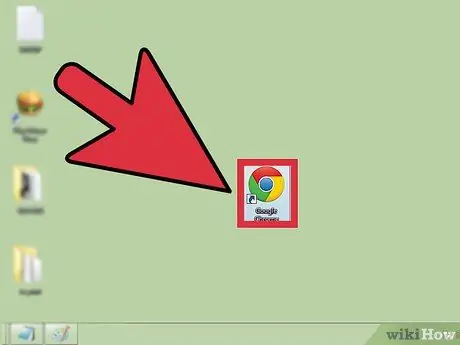
Paso 1. Abra un navegador web de su elección
Recomendamos un navegador actualizado.
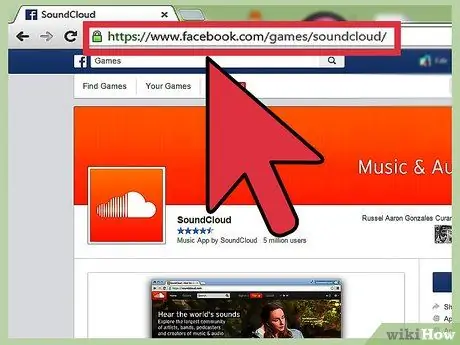
Paso 2. Visite el sitio
Escriba o copie y pegue el siguiente enlace en la barra de direcciones de su navegador:
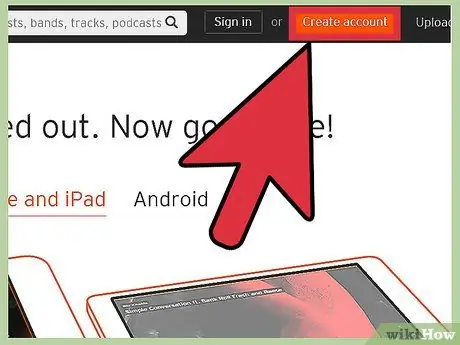
Paso 3. Regístrese en SoundCloud
En la parte superior izquierda de la página, verá un botón naranja con la etiqueta "Registrarse en SoundCloud"; haga clic en este botón.
Se abrirá una ventana emergente. De lo contrario, asegúrese de que su bloqueador de ventanas emergentes esté apagado temporalmente
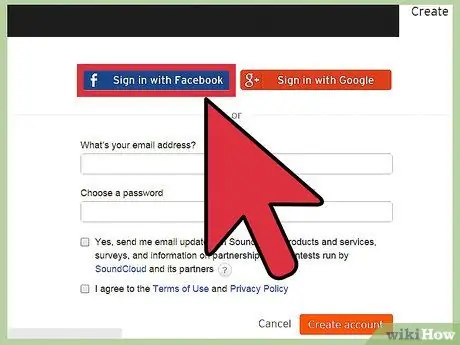
Paso 4. Inicie sesión con Facebook
En la ventana emergente, presione el botón en la parte superior izquierda de la página con la etiqueta "Iniciar sesión con Facebook".
En la siguiente ventana, presione el botón en la parte inferior de la página con la etiqueta "Ok"
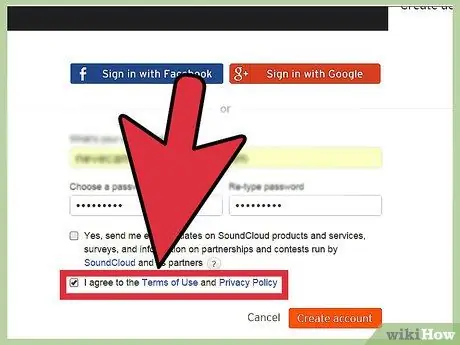
Paso 5. Marque “Aceptar los términos” y luego presione “Registrarse
” Es necesario aceptar los términos de servicio de SoundCloud para registrarse.
Ahora aparecerá una página preguntando por sus preferencias musicales. Siga las instrucciones dadas, luego presione el botón "X" oculto en la parte superior derecha de la página
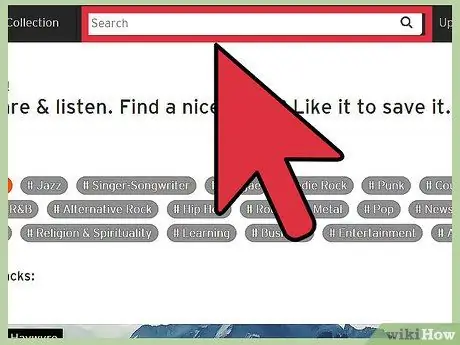
Paso 6. Busque la canción de su elección
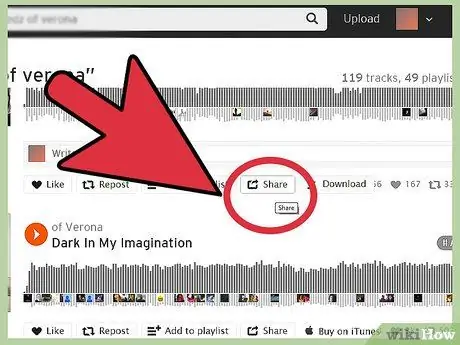
Paso 7. Comparte
Después de seleccionar una canción, debajo del título de la canción, hay un ícono que le permite compartirla en Facebook. Pase el puntero del mouse sobre el botón.
Aparecerá una ventana emergente informando la función del botón. Asegúrate de presionar el botón "compartir"
Método 2 de 2: agregue MP3 a Facebook usando YouTube
Este método es mucho más sencillo; Puede compartir videos directamente en Facebook sin crear una cuenta de YouTube o iniciar sesión.
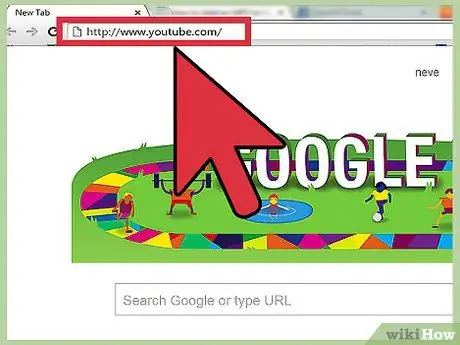
Paso 1. Visite el sitio de YouTube
Navegue hasta el siguiente enlace en su navegador de Internet preferido:
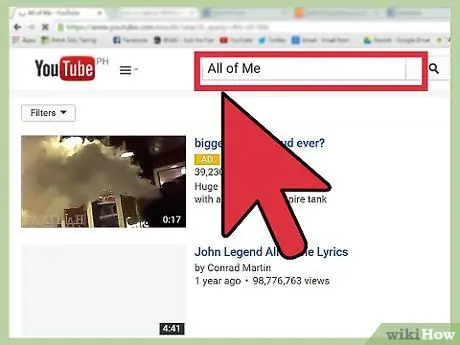
Paso 2. Busque su canción / video musical favorito
Utilice la barra de búsqueda en la parte superior de la página. Presione "enter" para ejecutar la búsqueda.
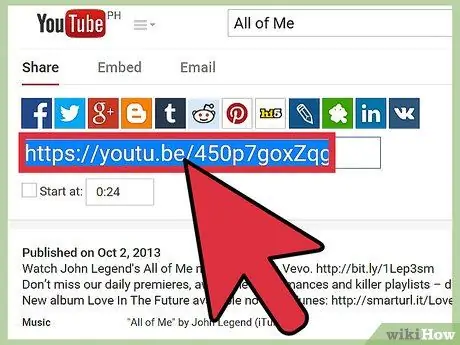
Paso 3. Copie el enlace
Después de hacer clic en el video, copie el contenido de la barra de direcciones en su portapapeles ([CTRL] + [C]).
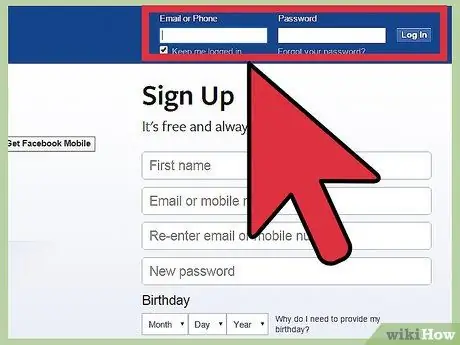
Paso 4. Inicie sesión (inicie sesión) en Facebook
Navegue hasta el siguiente enlace e inicie sesión:
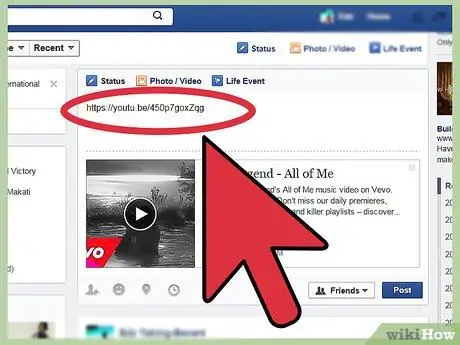
Paso 5. Envíe un nuevo estado
Envíe un estado utilizando la dirección / enlace que copió anteriormente como cuerpo. Facebook mostrará automáticamente el video.






